לשפר את צילום דיגיטלי על ידי כיול הצג שלך

צג פרופיל וכיול הם עסק רציני, לעתים קרובות מעורבים ציוד עולה מאות דולרים. למרבה המזל, ישנם כלים בחינם כיול הן באינטרנט והן במערכת ההפעלה.
במאמר זה, אנו בקצרה לכסות דרכים כי כבר מכוסה על ידי מקורות אחרים, לדון ציוד מקצוע להשתמש לכייל את צגים, מדפסות, סורקים. אנו נגמור עם מה סביר השיטה המתאימה ביותר עבור משתמשים רבים שישפרו את איכות עריכת התמונות הדיגיטליות שלך. אל תחמיצו את זה!
השיטה הגרפית

Lifehacker כיסה את האתר מאוד מעולה יום שישי צילום, אנשי מקצוע גרפיקה יש נוצרו כדי לעזור למשתמשים להתאים את המסכים שלהם ולתת לעצמם ניגודיות מקסימלית תוך שמירה על טווח ערכי צבעים עדינים. בעיקרון, הרעיון כאן הוא להשתמש בלחצנים על המסך כדי להתאים את בהירות, ניגודיות, צבע, וכו 'עם גרפיקה על המסך. פעולה זו תבטיח שהצג יותאם להצגת צלילים רבים ככל האפשר.
זהו כלי מעולה, אבל רק להתאים חלק מהבעיה. באפשרותך לכוונן את הצג, אך יהיה עליך גם להתאים את פרופיל הצבע שהמחשב משתמש בו עם הצג.
- על צג כיול גרפי באמצעות תמונה יום שישי
- על המסך בדוק דרך תמונה יום שישי
השיטה המקצועית

אמנם זה לא אישור, X-Rite היא אחת החברות הגדולות גרפיקה מקצועית אנשים אמון על מנת להבטיח ההדפסים שלהם להתאים את המסכים שלהם ככל האפשר. רבים לא רק לבזבז את דמי גבוהה עבור תוכנה כיול המסך יקר חומרה, הם recalibrate שוב ושוב על לוח הזמנים כדי להבטיח את המסך ואת המדפסת לא היה שינוי צבע שלהם רחוק מדי מלבד.
כמו כלים אלה נועדו עבור אנשי מקצוע, הם נותנים כמה מהתוצאות הטובות ביותר והוא יכול לכייל לא רק צגים, אבל סורקים, מקרנים, וכלים גרפיים אחרים. הם עם זאת, במחיר עבור אנשי מקצוע, והם עלות אוסרני עבור צלמים חובבים רבים.
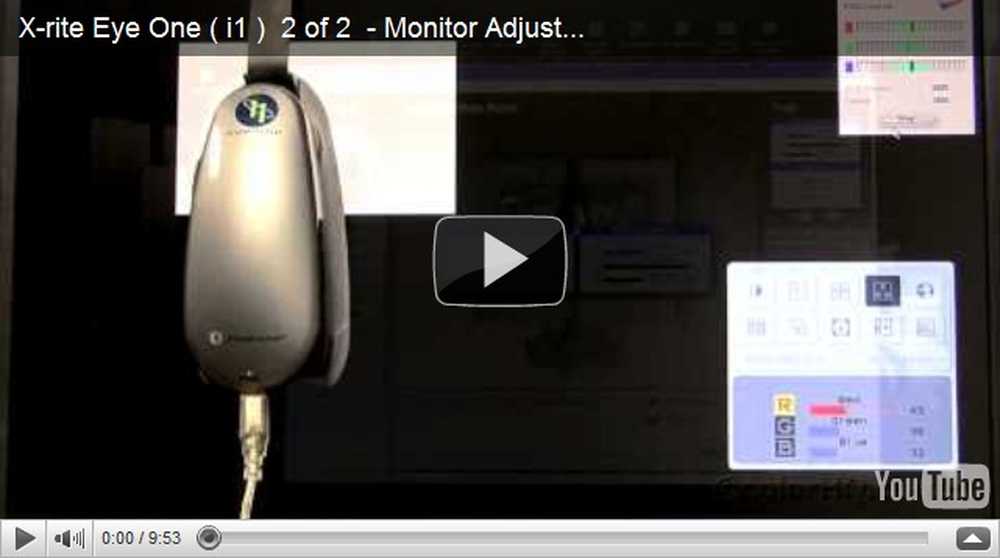 X-Rite טכנולוגיה להיות הפגינו על ידי ספק גרפיקה למכור את המוצר.
X-Rite טכנולוגיה להיות הפגינו על ידי ספק גרפיקה למכור את המוצר. וידאו זה הוא דוגמה טובה כיצד להשתמש בטכנולוגיה זו כדי לכייל את הצג. שוב, זה לא אישור; קוראים רבים ימצאו אפילו את הגירסה הזולה ביותר של טכנולוגיה זו היא בזבוז של כסף עבור הצרכים שלהם. השיטה הבאה היא ללא תשלום עבור משתמשי Windows, כפי שהיא מובנית בתוך מערכת ההפעלה.
כיול פרופילים צג שלך ב - Windows 7

פתח את תפריט התחל והקלד "הצג צבע כיול". כלי זה אינו זמין למשתמשי Windows Vista, כפי שהוא חדש ל- Windows 7. Lifehacker כיסה Calibrize, אשר יש תכונות דומות עבור Vista ו- XP.

התוכנית שאתה מחפש היא "כיול הצג צבע", והוא חי בלוח הבקרה שלך. אתה יכול גם לעבור ללוח הבקרה שלך ולעשות חיפוש עבור "כיול". התוכנית מוצגת כאן, ואתה צריך הרשאות מנהל לכייל.

זה כמעט לא נראה מרגש App. כל שעליך לעשות הוא לקרוא את המבוא על שיפור צבע על המסך שלך ולחץ על הבא.

גרפיקה על המסך לעשות עבודה טובה להסביר את סוג של מבט שאתה רוצה להשיג עם הכלים כיול. תינתן לך מחוון התאמה ותראה מה שאתה מנסה לשכפל - כאן אתה רוצה לשנות את תמונת גמא שלך כדי להיראות כמו באמצע "גמא טוב".
זה גם עושה עבודה טובה להסביר מה זה גמא, אם כי לא תצטרך לדעת את זה כדי להתאים את המחוון פשוט.

ניתן לכוונן את מחוון הגמא שלך במסך זה. זכור, אתה מנסה לשכפל את התמונה "גמא טוב". כאשר אתה מרוצה, לחץ על "הבא".

חלק זה הוא קצת יותר קשה, ו- Windows נותן למשתמשים את האפשרות לדלג על התאמת הבהירות והניגודיות.
יהיה עליך להתאים את הצג עם הפקדים על החלק הקדמי של זה, ואם זה מתסכל מדי בשבילך, ייתכן שתרצה לדלג על שלב זה. אחרת, המשך בלחיצה על "הבא".

זה יראה לך את זה גרפי המדגים את טווח הערך הנכון שאתה רוצה להשיג. יהיה עליך לאתר את הבהירות ואת הניגודיות שולטת בחלק הקדמי של המסך ולהתאים אותם. זה עשוי לעזור ל- Google את מספר המוצר עבור המסך שלך (סביר על הגב) ולמצוא את המוצר ידנית ידנית בפורמט PDF. אם עדיין יש לך את המוצר המודפס ידנית, אתה עשוי למצוא את זה מועיל בביצוע התאמות אלה.

אתה צריך תפריט על המסך שלך דומה לזה, וזה התפריט של צג L227WT של החברה LG. זה כאן אתה להתאים את שלך בהירות בלבד באמצעות פקדים פיזית על המסך שלך, לא ב- Windows. הניחי את העכבר ולמצוא אותם!

הטריק הוא למקסם את הפרטים תוך שמירה על "X" ברקע נעלם לחלוטין. אם אתה לא יכול לראות את "X" בגרפיקה, אתה צריך להתאים את שלך הגדרת בהירות. כאשר אתה מרוצה, לחץ על "הבא".

עדיין עובד עם פקדים על החלק הקדמי של המסך שלך, תמונה זו יכין לך להתאים את הגדרת ניגודיות. המטרה שלך היא להבטיח כי החושך שלך כהה מספיק מבלי לאבד פרטים באזורים הבהירים שלך בפירוט, כמו בחולצה של האיש הזה.

שוב, תצטרך לעבוד עם מסך דומה לזה. התייעץ עם המדריך שלך כדי לברר כיצד להתאים את הניגודיות. על LG L227WT הוא זמין באותו תפריט, למרות המסך עשוי להיות לחלוטין שונה.

כאשר אתה מאושר עם שחור מוצק על המסך שלך, ולא איבדו את הפרטים בחולצה, והוא יכול להבדיל את הרקע מן הלבן בחולצה, אתה יכול בביטחון לחץ על "הבא" ולהפסיק באמצעות הפקדים על המסך.

איזון צבע יהיה הצעד הבא שלך. תוכלו לחזור לעבודה עם העכבר, לבצע התאמות על המחוונים RGB כדי להבטיח המסך שלך אין שינוי דרמטי בדרך זו או אחרת. המטרה שלך כאן היא להתאים את האפורים שלך להיות כמו ניטרלי ככל האפשר, לא נוטה לכל צבע מסוים, כפי שמוצג לעיל.

התאם כל אחד משלושת המחוונים עד שתוודא שהאפור המוצג על המסך אינו נראה ירקרק, אדמדם או כחלחל. כאשר אתה מאושר עם אפור ניטרלי שלך, לחץ על "הבא".

אתה מקבל את המסך הזה כדי לבדוק את הכיול החדש שלך. בדוק את אחד חדש לעומת הישן, ולראות אם אתה מרוצה עם העבודה שלך. אם אתה, מזל טוב! אתה צעד אחד קרוב יותר לשכלול הצילום הדיגיטלי שלך ולהבטיח הדפסים טובים יותר.




